ASUS UX301LA, BP8435 User Manual
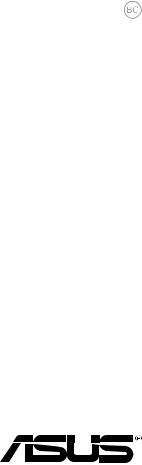
DA8435
Juli 2013
Notebook PC
E-Manual
UX301 Serie

Ophavsret Information
Ingen del af denne manual, inklusive produkterne og softwaren beskrevet heri, må - undtagen som reservedokumentation for køberen selv - på nogen måde kopieres, transmitteres, transkriberes, lagres på et søgesystem eller oversættes til andet sprog uden udtrykkelig, skriftlig tilladelse fra ASUSTeK COMPUTER INC. (“ASUS”).
ASUS LEVERER DENNE MANUAL "SOM DEN ER" - UDEN GARANTI AF NOGEN ART, HVERKEN UDTRYKKELIG ELLER UNDERFORSTÅET, HERUNDER, MEN IKKE BEGRÆNSET TIL UNDERFORSTÅEDE GARANTIER
OG BETINGELSER VEDRØRENDE SALGBARHED ELLER EGNETHED TIL ET GIVENT FORMÅL. ASUS' DIREKTØRER, CHEFER, ANSATTE OG AGENTER ER IKKE I NOGET TILFÆLDE ANSVARLIGE FOR NOGEN SOM HELST INDIREKTE, SÆRLIG, TILFÆLDIG ELLER FØLGELIG SKADE (HERUNDER SKADE I FORM AF TAB AF FORTJENESTE, TAB AF FORRETNING, TAB AF BRUG ELLER DATA, FORSTYRRELSE AF FORRETNING OSV), SELV, HVIS ASUS ER BLEVET OPLYST OM MULIGHEDEN FOR SÅDANNE SKADER SOM FØLGE AF FEJL I DENNE MANUAL ELLER DETTE PRODUKT.
Produkter og selskabsnavne i denne manual kan være eller ikke være deres respektive virksomheders registrerede varemærker eller ophavsretter og tjener kun som identifikation og forklaring og til ejerens fordel uden nogen som helst hensigt om at krænke.
SPECIFIKATIONER OG INFORMATIONER I DENNE MANUAL SKAL KUN TJENE SOM INFORMATION OG KAN TIL HVER EN TID OG UDEN VARSEL ÆNDRES. DE FORPLIGTER IKKE PÅ NOGEN MÅDE ASUS. ASUS PÅTAGER SIG INTET ANSVAR FOR FEJL OG UNØJAGTIGHEDER I DENNE MANUAL, HERUNDER I RELATION TIL PRODUKTET OG SOFTWAREN BESKREVET HERI.
Copyright © 2013 ASUSTeK COMPUTER INC. Alle rettigheder forbeholdt.
Ansvarsbegrænsning
Der kan opstå tilfælde, hvor du, som følge af mangler fra ASUS' side eller andet ansvar, er berettiget til erstatning fra ASUS. I alle sådanne tilfælde, uanset baggrunden for hvilken du er berettiget til erstatning fra ASUS, er ASUS kun ansvarlig - op til den listede kontraktpris - for skade på person (inklusive død), skade på fast ejendom, skade på konkret personlig ejendom samt for reel og direkte skade som følge af undladelse af eller fejl ved udførelse af de retslige forpligtelser under denne garanti.
ASUS vil kun være ansvarlig for og erstatte tab, skade, skader eller krav på basis af denne kontrakt, skadevoldende handling eller brud i henhold til denne garantierklæring.
Denne begrænsning gælder også ASUS' leverandører og forhandlere. Den er ASUS', dets leverandørers og din forhandlers maksimale, kollektive ansvar.
ASUS ER IKKE UNDER NOGEN OMSTÆNDIGHEDER ANSVARLIG FOR: (1) TREDIEPARTS SKADESKRAV MOD DIG, (2) TAB AF ELLER SKADE PÅ DINE DATAREGISTRERINGER, (3) SÆRLIGE, TILFÆLDIGE ELLER INDIREKTE SKADER ELLER FOR NOGEN ØKONOMISK FØLGESKADE (HERUNDER TAB AF FORTJENESTE OG OPSPARING), OGSÅ SELVOM ASUS, DETS LEVERANDØRER ELLER DIN FORHANDLER ER OPLYST OM MULIGHEDEN HERFOR.
Service og støtte
Besøg vores flersprogede websted: http://support.asus.com
|
Notebook PC E-Manual |

Indholdsfortegnelse |
|
Om denne manual..................................................................................................... |
6 |
Konventioner, brugt i denne manual....................................................................... |
7 |
Ikoner................................................................................................................................... |
7 |
Typografi............................................................................................................................ |
7 |
Sikkerhedsforskrifter................................................................................................. |
8 |
Sådan bruger du din Notebook PC........................................................................... |
8 |
Sådan passer du på Notebook PC'en....................................................................... |
9 |
Ansvarlig bortskaffelse.................................................................................................. |
10 |
Kapitel 1: Hardware-installation |
|
Lær din Notebook PC at kende............................................................................. |
12 |
Set oppefra........................................................................................................................ |
12 |
Bund..................................................................................................................................... |
15 |
Højre side........................................................................................................................... |
16 |
Venstre side....................................................................................................................... |
17 |
Kapitel 2: SådanbrugerdudinNotebookPC |
|
Kom i gang.................................................................................................................... |
20 |
Sådan oplader du Notebook PC'en........................................................................... |
20 |
Løft for at åbne skærmpanelet................................................................................... |
22 |
Tryk på tænd/sluk knappen......................................................................................... |
22 |
Fingerbevægelser på berøringsskærmen og pegefeltet............................. |
23 |
Sådan bruges berøringsskærmen............................................................................. |
23 |
Sådan bruges berøringspladen................................................................................. |
25 |
Brug af tastatur............................................................................................................ |
32 |
Funktionstaster................................................................................................................ |
32 |
Funktionstaster til ASUS Apps.................................................................................... |
33 |
Windows® 8 taster.......................................................................................................... |
34 |
Kapitel 3: Sådan arbejder du med Windows® 8 |
|
Start for første gang.................................................................................................. |
36 |
Windows® 8 låseskærm............................................................................................ |
36 |
Windows® UI................................................................................................................. |
37 |
Notebook PC E-Manual

Startskærm........................................................................................................................ |
37 |
Windows®-apps............................................................................................................... |
37 |
Hotspots............................................................................................................................. |
38 |
Sådan arbejder du med Windows-apps............................................................. |
41 |
Sådan starter du apps.................................................................................................... |
41 |
Tilpasse apps..................................................................................................................... |
41 |
Få adgang til Apps-skærmen...................................................................................... |
44 |
Charms bar........................................................................................................................ |
47 |
Snap-funktionen.............................................................................................................. |
50 |
Andre tastaturgenveje.............................................................................................. |
52 |
Tilslutning til trådløse netværk............................................................................. |
54 |
Wi-Fi-tilslutning................................................................................................................ |
54 |
Bluetooth .......................................................................................................................... |
56 |
Flyfunktion......................................................................................................................... |
58 |
Tilslutning til netværk via kabel............................................................................ |
59 |
Konfigurering af en dynamisk IP/PPPoE netværksforbindelse....................... |
59 |
Konfigurering af en statisk IP-netværksforbindelse........................................... |
61 |
Sådan slukker du for Notebook PC'en ............................................................... |
62 |
Sådan sætter du Notebook PC'en til at slumre..................................................... |
62 |
Kapitel 4: ASUS Apps |
|
Medfølgende apps fra ASUS.................................................................................. |
64 |
Power4Gear Hybrid........................................................................................................ |
64 |
Kapitel 5: Selvtest ved start (POST) |
|
Selvtest ved start (POST)......................................................................................... |
70 |
Sådan bruges POST til at få adgang til BIOS og fejlfinding.............................. |
70 |
BIOS................................................................................................................................. |
70 |
Få adgang til BIOS........................................................................................................... |
70 |
BIOS-indstillinger............................................................................................................ |
71 |
Fejlfinding..................................................................................................................... |
81 |
Refresh your PC (Opdater din PC)............................................................................. |
81 |
Reset your PC (Nulstil din PC)..................................................................................... |
82 |
Advanced options (Avancerede indstillinger)...................................................... |
83 |
|
Notebook PC E-Manual |

Tips og ofte stillede spørgsmål |
|
Nyttige tips til din notebook-pc............................................................................ |
86 |
Ofte stillede spørgsmål om hardware................................................................ |
87 |
Ofte stillede spørgsmål om software.................................................................. |
90 |
Tillæg |
|
DVD-ROM drev information (på udvalgte modeller)......................................... |
94 |
Blu-ray ROM-drevoplysninger (på udvalgte modeller)..................................... |
96 |
Overholdelse indbygget modem.............................................................................. |
96 |
Oversigt.............................................................................................................................. |
97 |
Erklæring vedrørende netværkskompatibilitet.................................................... |
97 |
Ikke-stemme udstyr ....................................................................................................... |
97 |
Federal communications commission erklæring................................................ |
99 |
FCC Radio Frequency (RF) Exposure Caution Statement.................................. |
100 |
Overensstemmelseserklæring (R&TTE Direktiv 1999/5/EC)............................ |
101 |
CE mærkning advarsel................................................................................................... |
101 |
IC erklæring for Canada vedrørende strålingseksponering............................. |
102 |
Kanaler for trådløs drift for forskellige domæner................................................ |
103 |
Begrænsning på trådløse frekvensbånd i Frankrig............................................. |
103 |
UL sikkerhedsnoter......................................................................................................... |
105 |
Krav til strømsikkerhed................................................................................................. |
106 |
TV Tuner meddelelser.................................................................................................... |
106 |
REACH.................................................................................................................................. |
106 |
Macrovision Corporation produktnote................................................................... |
106 |
Forebyggelse af høretab............................................................................................... |
106 |
Sikkerhedsinformation for Nord-Europa (for lithium-ion-batterier)............. |
107 |
Sikkerhedsinformation for optisk drev.................................................................... |
108 |
CTR 21 godkendelse(til bærbar computer med indbygget modem).......... |
109 |
ENERGY STAR overholdende produkt...................................................................... |
111 |
Miljømærke - den europæiske union ...................................................................... |
111 |
Globale regler vedrørende miljøbeskyttelse - overholdelse |
|
og erklæring ..................................................................................................................... |
112 |
ASUS Genbrug / Returservice..................................................................................... |
112 |
Notebook PC E-Manual |
|

Om denne manual
Denne manual indeholder oplysninger om hardwaren og softwaren i din Notebook PC. Den er organiseret i følgende kapitler:
Kapitel 1: Hardware-installation
Dette kapitel giver detaljerede oplysninger om hardwarekomponenterne i din Notebook PC.
Kapitel 2: Sådan bruger du din Notebook PC
Dette kapitel viser dig, hvordan du bruger de forskellige dele af Notebook PC'en.
Kapitel 3: Sådan arbejder du med Windows® 8
Dette kapitel giver en oversigt over, hvordan du bruger Windows® 8 på din Notebook PC.
Kapitel 4: ASUS Apps
Dette kapitel fortæller om de ASUS apps, der følger med Windows® 8 operativsystemet på din notebook PC.
Kapitel 5: Selvtest ved start (POST)
Dette kapitel viser dig, hvordan du bruger POST til at ændre indstillingerne på Notebook PC'en.
Tips og ofte stillede spørgsmål
Dette afsnit indeholder anbefalede tips, ofte stillede spørgsmål om hardware og software som kan hjælpe dig med
vedligeholdelse og løsning af almindelige problemer du muligvis kan opleve med din notebook-pc.
Tillæg
Dette afsnit indeholder bemærkninger og sikkerhedserklæringer vedrørende Notebook PC'en.
|
Notebook PC E-Manual |
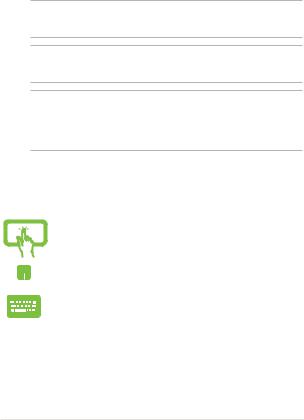
Konventioner, brugt i denne manual
For at fremhæve nøgleoplysninger i denne manual, vises nogen tekst på følgende måde:
VIGTIGT! Denne meddelelse indeholder vigtige oplysninger, som skal følges for at udføre en opgave.
BEMÆRK: Denne meddelelse indeholder yderligere oplysninger og tips, som kan hjælpe med at udføre bestemte opgaver.
ADVARSEL! Denne meddelelse indeholder vigtige oplysninger, som skal følges mens du udfører bestemte opgaver, hvilket er af hensyn til din egen sikkerhed, og for at forhindre beskadigelse af dataene og komponenterne i din notebook pc.
Ikoner
Ikonerne nedenfor fortæller dig hvilken enhed, der kan bruges til at udføre en række opgaver eller procedurer på din notebook pc.
= Brug berøringsskærmen
= brug berøringspladen.
= brug tastaturet.
Typografi
Fed = Dette indikerer en menu eller et punkt, som skal vælges.
Kursiv = Dette henviser til afsnit i denne vejledning, hvor du kan finde yderligere oplysninger.
Notebook PC E-Manual |
|
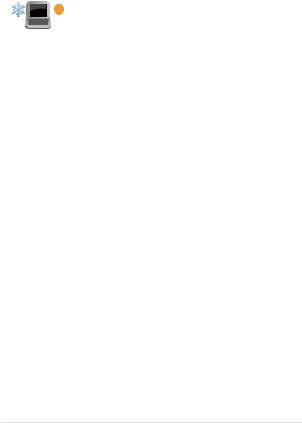
Sikkerhedsforskrifter
Sådan bruger du din Notebook PC
Denne bærbare PC må kun bruges i omgivelser med temperaturer på mellem5 °C (41°F) og 35 °C (95 °F).
Tjek på mærkaten i bunden af Notebook PC, at din adapter passer med el-tilførslen.
For at forhindre generende varme eller skade som følge af denne må du ikke anbringe Notebook PC'en i dit skød eller nær nogen del af din krop.
Brug IKKE ødelagte netledninger, tilbehør eller andre perifere enheder.
Mens enheden er tændt skal du altid sørge for, at du ikke bærer eller tildækker din Notebook PC med materialer, som kan reducere luftventilationen.
Undgå at stille Notebook PC'en på ujævne eller ustabile arbejdsoverflader.
Du kan lægge din Notebook PC i røntgenmaskinerne i lufthavne (disser anvendes på genstande, der sættes på transportbæltet), men den må ikke udsættes for magnetiske detektorer og magnetstave.
Kontakt dit rejseselskab for at høre mere om relaterede tjenester på flyet, som du kan bruge, samt mulige begrænsninger, der skal overholdes, når du bruger din Notebook PC på flyet.
Notebook PC E-Manual
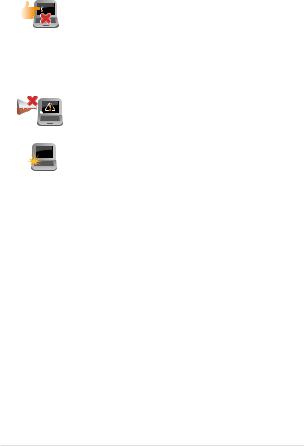
Sådan passer du på Notebook PC'en
Inden du rengører Notebook PC'en skal du frakoble netstrømmen og fjerne batterienheden (hvis den forefindes). Brug en en ren cellulosesvamp eller et rent vaskeskind med en lille smule ikke-slibende rengøringsmiddel og et par dråber varmt vand. Fjern overskydende fugt fra Notebook PC'en med en tør klud.
Brug ikke stærke opløsningsmidler som f.eks. fortynder, rensebenzin eller andre kemikalier på eller nær Notebook PC'en.
Anbring ikke genstande oven på Notebook PC'en.
Udsæt ikke Notebook PC'en for stærke magnetiske og elektriske felter.
Udsæt og brug den ikke Notebook PC'en i nærheden af væsker, regn eller fugt.
Udsæt ikke Notebook PC'en for støvede omgivelser.
Brug ikke Notebook PC'en nær gaslækager.
Notebook PC E-Manual
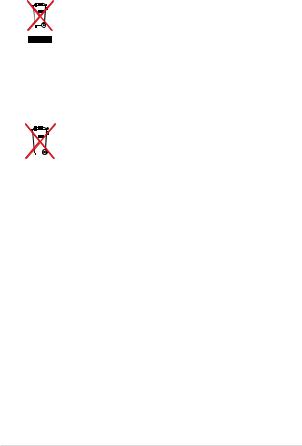
Ansvarlig bortskaffelse
Smid IKKE Notebook PC ud med husholdningsaffaldet. Dette produkt er designet på en sådan måde, at dele af det kan gebruges. Dette symbol med den overkrydsede affaldscontainer på hjul angiver, at produktet (elektrisk og elektronisk udstyr samt kviksølvholdige knapcellebatterier) ikke må bortskaffes med det almindelige husholdningsaffald. Tjek de lokale regler for bortskaffelse af elektroniske produkter.
Bortskaf IKKE batteriet sammen med husholdingsaffaldet. Symbolet med den overkrydsede affaldscontainer på hjul indikerer, at batteriet ikke må anbringes sammen med husholdningsaffald.
10 |
Notebook PC E-Manual |

Kapitel 1:
Hardware-installation
Notebook PC E-Manual |
11 |
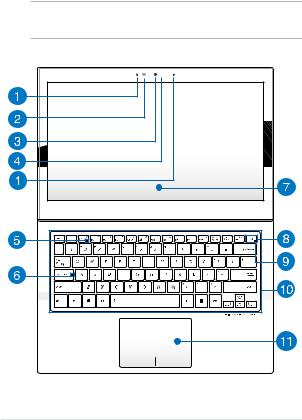
Lær din Notebook PC at kende
Set oppefra
BEMÆRK: Tastaturets layout kan variere efter område eller land. Oversidens udseende kan også variere alt efter Notebook PC-model.
12 |
Notebook PC E-Manual |
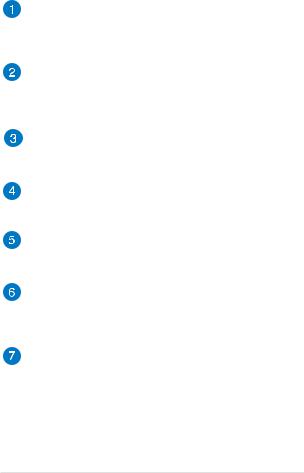
Array-mikrofoner
Array-mikrofonerne har ekko-annullering, støjreduktion og stråleformning, som giver bedre stemmegenkendelse og lydoptagelser.
Omgivende lyssensor
Omgivende lyssensor identificerer mængden af omgivende lys i dit miljø. Det giver systemet mulighed for automatisk at justere lysstyrken på skærmen, afhængig af de omgivende lysforhold.
Kamera
Det indbyggede kamera giver dig mulighed for at tage billeder og optage videoer med Notebook PC'en.
Kameraindikator
Kameraindikatoren viser, hvornår det indbyggede kamera anvendes.
Bluetooth/trådløs indikator
Denne indikator lyser, når Notebook PC'ens trådløse funktioner (Bluetooth eller Wi-Fi) er aktiveret.
Indikator for låsning af store bogstaver
Denne indikator lyser, når låsning af store bogstaver er aktiveret. Med låsning af store bogstaver kan du indtaste store bogstaver (f.eks. A, B, C) med Notebook PC'ens tastatur.
Berøringsskærmen
Berøringsskærmen giver en god fremvisning af billeder, videoer og andre multimediefiler på Notebook pc'en. Skærmen giver dig mulighed for, at betjene din notebook-pc ved brug af forskellige fingerbevægelser.
Notebook PC E-Manual |
13 |
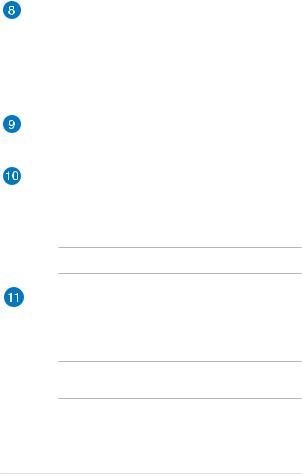
Tænd/sluk-knap
Tryk på tænd/sluk-knappen for at tænde eller slukke for Notebook PC'en. Du kan også bruge tænd/sluk-knappen for at sætte den til at slumre eller i dvale, samt for at vække den, hvis den slumrer eller er i dvale.
Hvis Notebook PC'en ikke reagerer, holder du tænd/slukknappen nede i mindst 4 sek., indtil Notebook PC'en slukker.
Strømindikator
Strømindikatoren lyser, når Notebook PC'en er tændt, og blinker langsomt, når Notebook PC'en er i slumretilstand.
Tastatur
Tastaturet er af QWERTY-typen i fuld størrelse med en trykdybde, der giver behagelig indtastning. Du kan også bruge funktionstasterne på det, hvorved du har hurtig adgang til Windows® og hvormed du kan styre andre multimediefunktioner.
BEMÆRK: Tastaturlayoutet varierer efter model og land.
Touchpad
Touchpad'en giver dig mulighed for at bruge bevægelser med flere fingre til at navigere på skærmen, hvorved du opnår en intuitiv brugeroplevelse. Den simulerer også brugen af en almindelig mus.
BEMÆRK: For yderligere oplysninger henvises til afsnittet Sådan bruges berøringspladen i denne manual.
14 |
Notebook PC E-Manual |
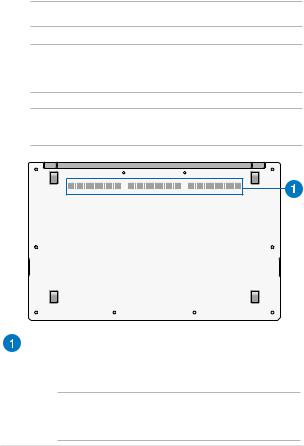
Bund
BEMÆRK: Bunden kan variere afhængigt af model.
ADVARSEL! Bunden af Notebook PC'en kan blive varm under drift eller opladning af batteriet. Når du arbejder på Notebook PC'en, må du ikke anbringe den sådan, at ventilationshullerne blokeres.
VIGTIGT! Batteritiden afhænger af brugen og af specifikationerne for denne Notebook PC. Batteriet kan ikke skilles ad.
Ventilationsåbninger
Ventilationsåbningerne tillader kold luft at komme ind i og varm luft i at forlade notebook-pc’en.
ADVARSEL! Sørg for at papir, bøger, stof, ledninger eller andre ting ikke blokerer for nogen af ventilationsåbningerne, da der ellers kan ske overophedning.
Notebook PC E-Manual |
15 |
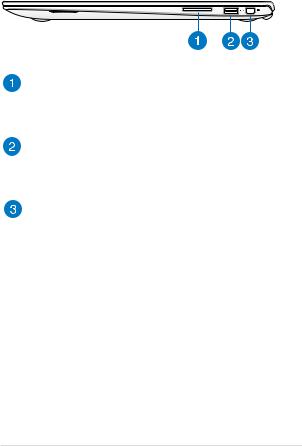
Højre side
Hukommelseskortlæser
Denne Notebook PC har en enkelt indbygget hukommelseskortlæser, der understøtter kortformaterne SD og SDHC.
USB 3.0 port
Denne Universal Serial Bus 3.0-port (USB 3.0) muliggør overførselshastigheder på op til 5 Gbit/s og er bagudkompatibel med USB 2.0.
Mini DisplayPort-port
Brug en mini Display Port-adapter til at forbinde din notebookpc til en DisplayPort, VGA, DVI eller en ekstern skærm via HDMI, og se indhold i høj opløsning.
16 |
Notebook PC E-Manual |
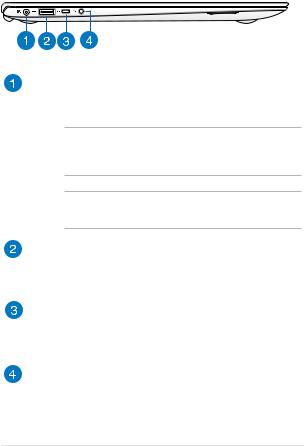
Venstre side
Strøm (DC) indgang
Slut strømadapteren til dette stik for at oplade batteriet og for at levere strøm til Notebook PC'en.
ADVARSEL! Under brugen kan adapteren blive varm. Adapteren må ikke tildækkes, og du må ikke røre den, mens den er tilsluttet en strømkilde.
VIGTIGT! Du må kun bruge strømadapteren til at oplade batteriet og levere strøm til Notebook PC'en.
USB 3.0 port
Denne Universal Serial Bus 3.0-port (USB 3.0) muliggør overførselshastigheder på op til 5 Gbit/s og er bagudkompatibel med USB 2.0.
Micro HDMI-port
Denne port er til et micro HDMI-stik (High-Definition Multimedia Interface), overholder HDCP og tillader således afspilning af HD dvd, Blu-ray og andet beskyttet indhold.
Hovedtelefon udgangsstik
Med denne port kan du tilslutte et par hovedtelefoner til din notebook-pc. Du kan også bruge dette produkt til, at forbinde
din notebook pc til en ekstern mikrofon.
Notebook PC E-Manual |
17 |
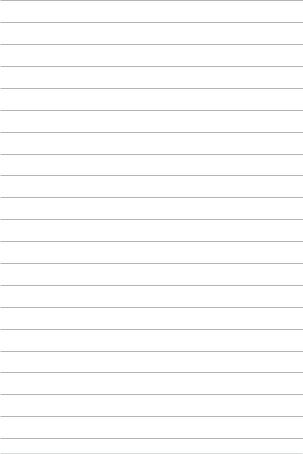
18 |
Notebook PC E-Manual |

Kapitel 2:
SådanbrugerdudinNotebookPC
Notebook PC E-Manual |
19 |
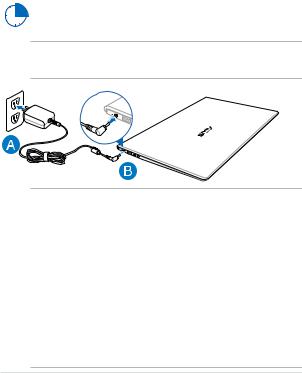
Kom i gang
Sådan oplader du Notebook PC'en.
A.Sæt AV-strømadapteren i en 100~240 V strømkilde.
B.Sæt DC-strømadapteren i Notebook PC’ens strømindgang (DC).
Oplad Notebook PC'en i 3 timer, før du bruger den i batteridrift første gang.
BEMÆRK: Strømadapterens udseende kan variere afhængig af modellen og din region.
VIGTIGT!
•Find mærkepladen til indgangene/udgangene på din notebook pc, og sørg for at værdierne passer med din strømadapter. Nogle notebook pc'er har flere strømværdier på udgangene afhængig af den tilgængelige SKU.
•Sørg for at Notebook PC'en er forbundet til strømadapteren, før du tænder for den første gang. Vi anbefaler du slutter din notebook-pc til en jordforbundet stikkontakt.
•Stikkontakten skal være nem tilgængelig og være i nærheden af din notebook-pc.
•For at afbryde din notebook-pc fra strømforsyningen, skal du trække stikket ud af stikkontakten.
20 |
Notebook PC E-Manual |
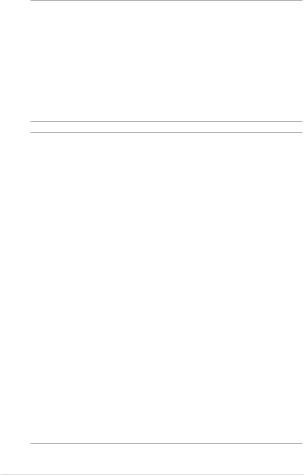
BEMÆRK:
Oplysninger om strømadapter:
•Indgangsspænding: 100–240V AC
•Indgangsfrekvens: 50–60Hz
•Rating udgangsstrøm: 2,37A maks. (45W)* eller 3,42A maks. (65W)*
•Rating udgangsspænding: 19V DC
ADVARSEL!
Læs venligst følgende forholdsregler til batteriet til din bærbare pc.
•Batteriet inde i apparatet må kun tages ud af autoriserede teknikere fra ASUS.
•Batteriet, som bruges i denne enhed, kan udgøre en risiko for brand eller forbrændinger pga. kemikalier, hvis det fjernes eller skilles ad.
•For din personlige sikkerheds, bedes du venligst følge advarselsmærkaterne.
•Der er eksplosionsfare, hvis der indsættes en forkert type batterier.
•Må ikke brændes.
•Forsøg aldrig at kortslutte batteriet in din notebook-pc.
•Forsøg aldrig at skille batteriet ad eller samle det.
•Hold op med at bruge batteriet hvis det begynder at lække.
•Batteriet og dets dele skal genbruges eller bortskaffes på en miljørigtig måde.
•Hold batteriet og andre små dele væk fra små børn.
*kun på udvalgte modeller
Notebook PC E-Manual |
21 |
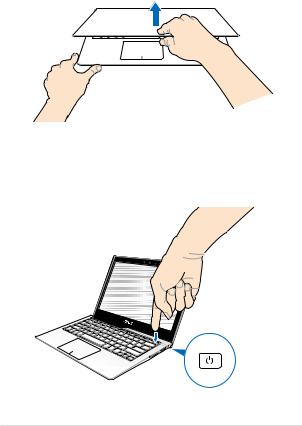
Løft for at åbne skærmpanelet.
Tryk på tænd/sluk knappen.
22 |
Notebook PC E-Manual |
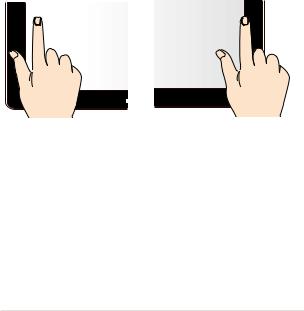
Fingerbevægelser på berøringsskærmen og pegefeltet
Du kan bruge fingerbevægelser til at starte programmer og få adgang til indstillingerne på Notebook PC'en. Du kan på følgende billeder se, hvordan du bruger fingrene på din berøringsskærm og på berøringspladen.
Sådan bruges berøringsskærmen
Før fingeren fra venstre kant |
Før fingeren fra højre kant |
Før fingeren fra venstre skærmkant for at blande dine kørende apps.
Før fingeren fra højre skærmkant for at starte Symbollinjen.
Notebook PC E-Manual |
23 |
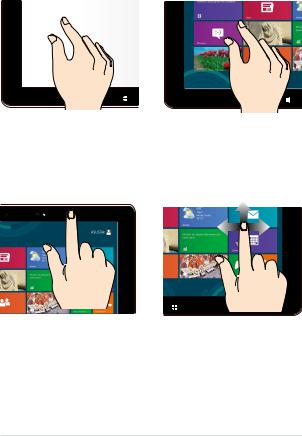
Zoom ud |
Zoom ind |
Saml dine to fingre på berøringspanelet.
Spred dine to fingre på berøringspanelet.
Før fingeren fra øverste kant |
Før fingeren |
•Før fingeren på Startskærmen fra skærmens øverste kant for at se linjen
Alle Apps.
•Før fingeren i en kørende
app fra øverste skærmkant for at se dens menu.
Før fingeren for at rulle op og ned og før fingeren for at panorere skærmen til venstre eller højre.
24 |
Notebook PC E-Manual |
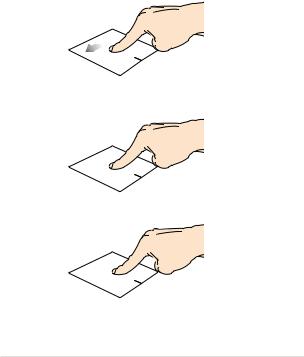
Sådan bruges berøringspladen
Sådan flyttes markøren
Du kan trykke eller klikke hvor som helst på touchpad'en for at aktivere dens markør, og derefter føre fingeren på touchpad'en for at flytte markøren på skærmen.
Kør horisontalt
Kør vertikalt
Kør diagonalt
Notebook PC E-Manual |
25 |
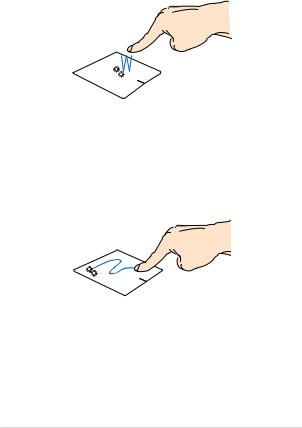
Bevægelser med en finger
Tryk/dobbelttryk
•I Metor-startskærmen, skal du trykke på en app for at åbne den.
•På skrivebordet, skal du dobbeltklikke på et punkt for, at åbne det.
Træk-og-slip
Dobbelttryk på et punkt, og før herefter den samme finger uden at tage den af touchpad'en. For at slippe punktet på dets nye sted, skal du tage din finger af touchpad'en.
26 |
Notebook PC E-Manual |
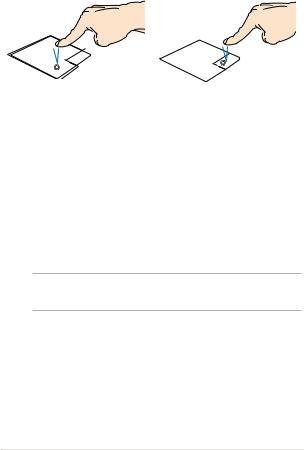
Venstreklik |
|
|
Højreklik |
|
|
|
|
•Klik på en app på Startskærmen for at starte den.
•Dobbeltklik på et program i Skrivebordstilstand for at starte det.
•Klik på en app på Startskærmen for at vælge den og starte indstillingslinjen. Du kan også trykke på denne knap for at starte linjen All Apps
(Alle apps).
•Brug denne knap i skrivebordstilstand for at åbne højreklikmenuen.
BEMÆRK: Områderne indenfor den stiplede linje angiver placeringen af venstre og højre museknap på touchpad'en.
Notebook PC E-Manual |
27 |
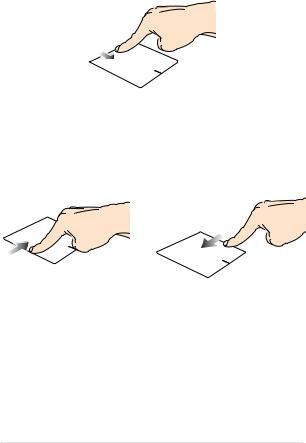
Svirp på øvre kant
•På Windows-startskærmen, skal du svirpe fra den øverste kant, for at åbne All apps (Alle apps) linjen.
•I en åben app, skal du svirpe fra den øverste kant, for at se dens menu.
Svirp på venstre kant |
Svirp på højre kant |
||
|
|
|
|
Svirp fra venstre kant, for at skifte mellem dine åbne apps.
Før fingeren fra højre kant for at åbne Charms bar (Symbollinjen).
28 |
Notebook PC E-Manual |
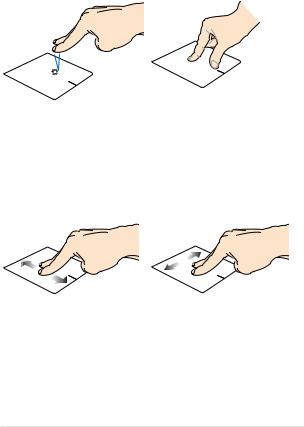
Bevægelser med to fingre
Tryk |
|
|
Drej |
|
|
|
|
|
|
|
|
Tryk med to fingre på touchpad'en for at simulere højreklikfunktionen.
For at dreje et billede iWindows® Photo Viewer, skal du placerer to fingre på touchpad'en, og drej en finger med eller mod uret, mens den anden finger holdes stille.
Rulning med to fingre (op/ned) Rulning med to fingre (venstre/ højre)
Før to fingre, for at rulle op og ned.
Før to fingre, for at gå til venstre og højre.
Notebook PC E-Manual |
29 |
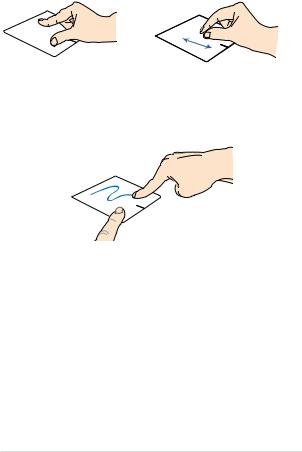
Zoom ud |
Zoom ind |
Før to fingre sammen på touchpad'en.
Spred to fingre på touchpad'en.
Træk-og-slip
Vælg et punkt, og hold venstre knap nede. Brug din anden finger, før den nedad touchpad'en for, at trække-og-slippe punktet til en andet sted.
30 |
Notebook PC E-Manual |
